文章详情页
win7怎么实现本服务器的拨号VPS服务器?
浏览:104日期:2022-11-26 17:38:18
win7系统中想要使用拨号的VPS服务器,该怎么实现呢?下面我们就来看看详细的教程。
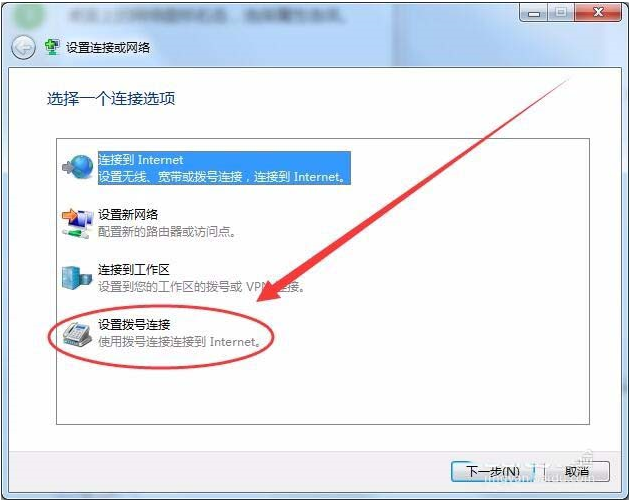
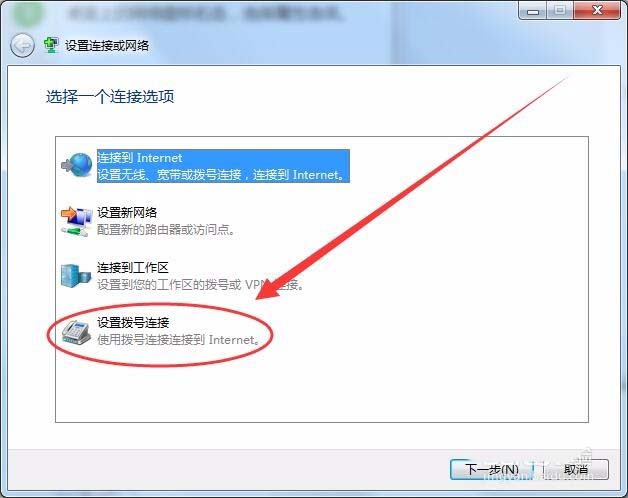
1、桌面上的网络图标右击,选择属性选项。
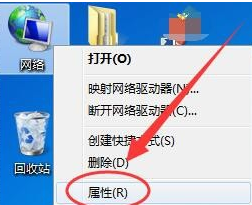
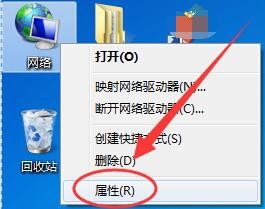
2、网络和共享中心窗口中,单击设置新的连接或网络选项。
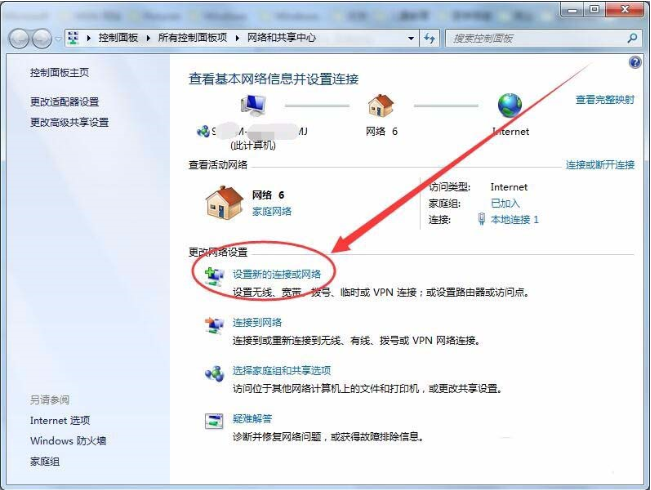
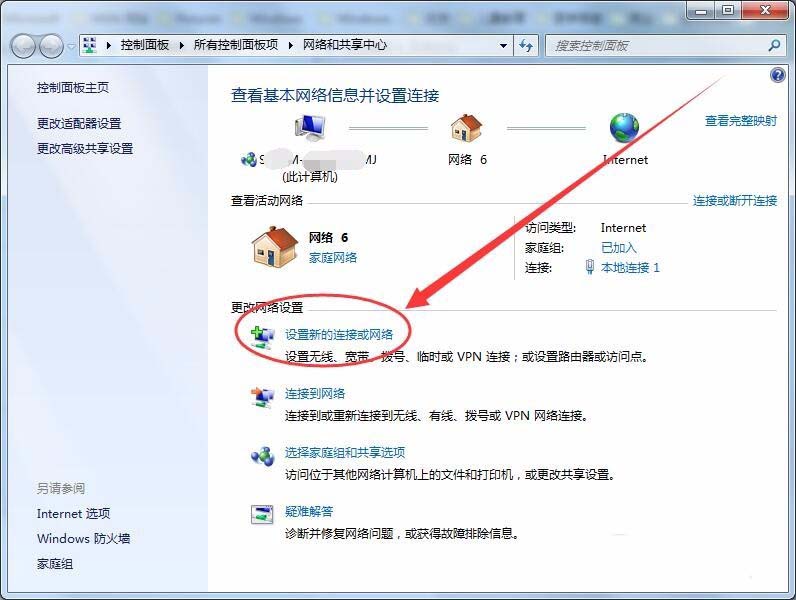
3、设置连接或网络窗口中,选择设置拨号连接选项。
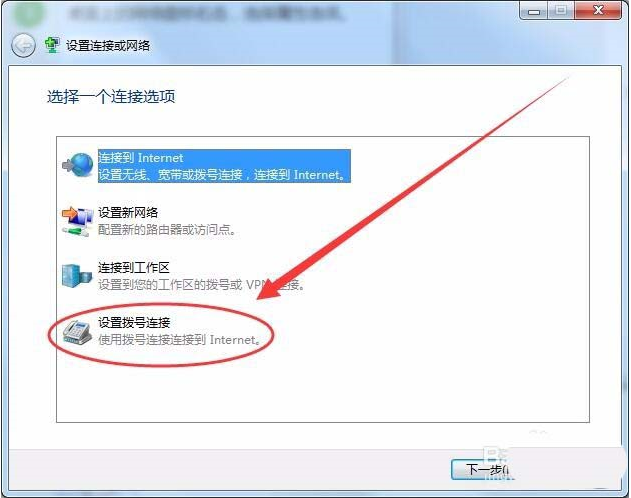
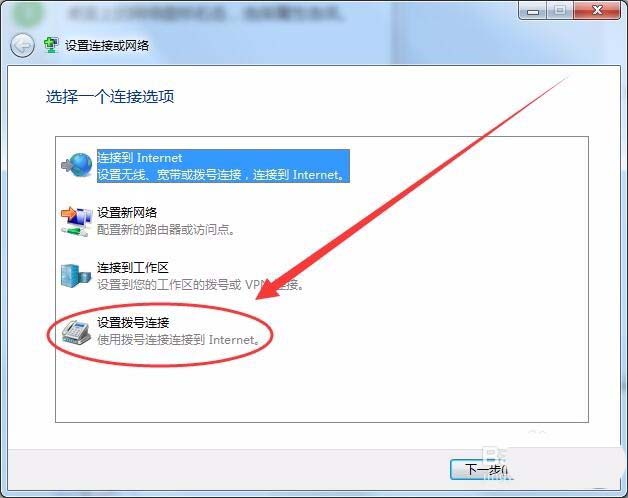
4、创建拨号连接窗口中,在拨号电话号码后,输入所连接Modem电话线的号码。
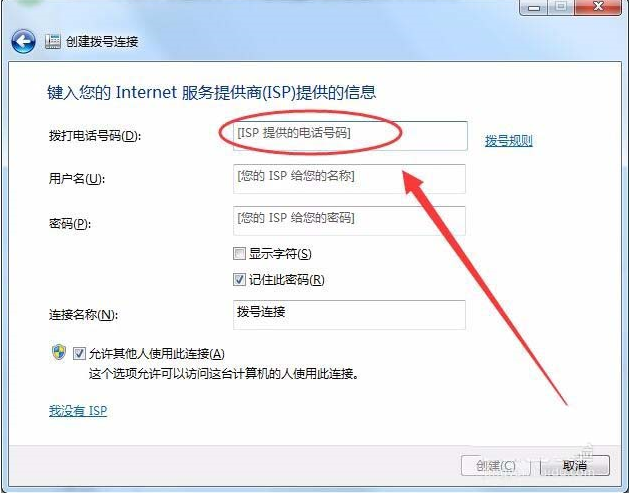

5、用户名和密码框中,输入一个公用ISP的用户名和密码,选择记住密码和允许其他人使用此连接选项。
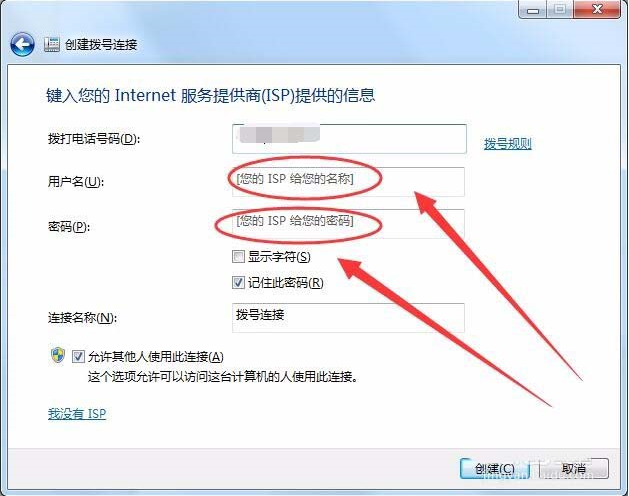
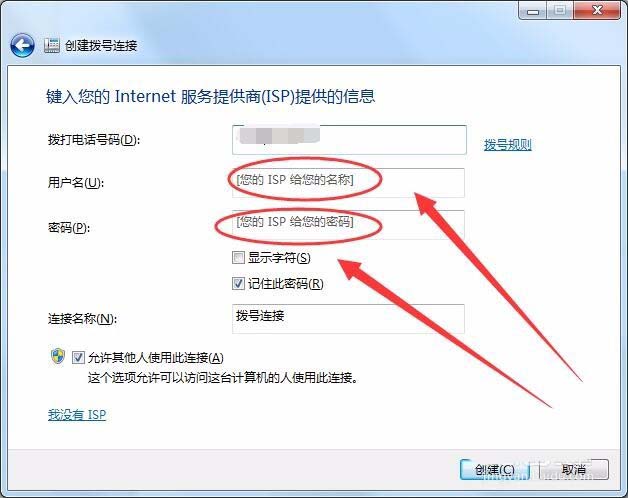
6、桌面上新建一个拨号连接的快捷方式,双击它就可以接入互联网了。


7、如果想用其他电脑使用本服务器的拨号VPS,可以打开运行窗口,输入mstsc打开远程桌面连接。
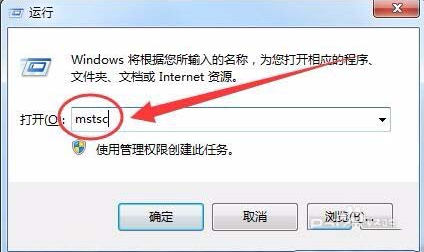
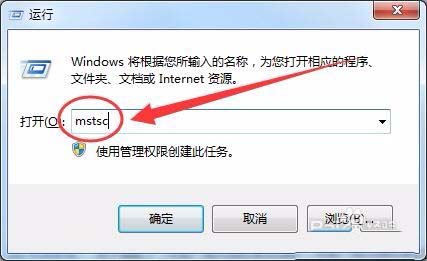
8、远程桌面连接窗口中,在计算机后输入本机IP地址,远程接入本服务器。
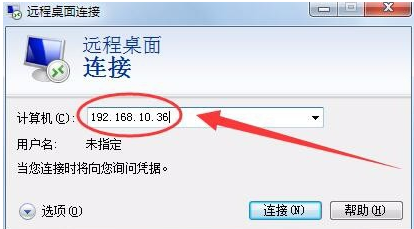
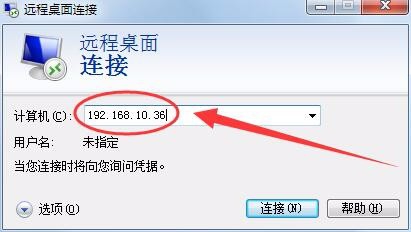
9、接入后,就可以使用本服务器的拨号VPS了。


以上就是使用拨号VPS服务器联网的教程,希望大家喜欢,请继续关注好吧啦网网。
相关文章:
1. Windows7系统资源怎么看?2. Win10系统不能调整任务栏大小怎么办?Win10系统不能调整任务栏大小的解决方法3. 基于 Ubuntu 的 elementary OS 7 版本发布 附官方下载4. 苹果 macOS 13.2 开发者预览版 Beta 2 发布5. Win11分辨率调到了推荐但还是有黑边的解决方法6. Win7系统如何自定义修改鼠标指针样式?7. Win7纯净版没有USB驱动怎么办?Win7系统没有USB驱动解决教程8. 每次重启Win7系统后打印机都显示脱机该怎么办?9. Win10系统hyper-v与vmware不兼容怎么办?10. WinXP系统提示“Windows无法配置此无线连接”怎么办?
排行榜

 网公网安备
网公网安备